Імпорт фотографій та відео
Ви можете імпортувати фотографії та відео, збережені на SD-картці камери, USB-носії, телефоні або на іншому пристрої. Нижче описано, як це зробити.
-
Підключіть пристрій до комп’ютера за допомогою USB-кабелю.
-
У полі пошуку на панелі завдань введіть фотографії , а потім виберіть програму Фотографії з результатів.
-
На панелі команд програми натисніть кнопку Імпорт .
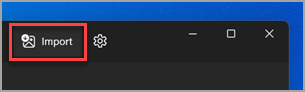
-
Пристрої автоматично відображатимуться в розділі Імпорт.
-
Виберіть свій пристрій зі списку підключених пристроїв.
-
Зачекайте, доки вміст завантажиться з пристрою.
-
Виберіть фотографії та відео, які потрібно імпортувати.
-
Виберіть розташування папки призначення для імпорту.
-
Натисніть кнопку Підтвердити , щоб перемістити фотографії та відео.
Примітка для iPhone: Якщо у вас виникли проблеми з імпортом iPhone, переконайтеся, що пристрій розблоковано, і ви прийняли дозволи.
Примітка для Android та інших пристроїв: Якщо ви використовуєте телефон з Android або інший пристрій і імпорт не працює, можливо, знадобиться змінити настройки USB телефону з Заряджання через USB на Передавання файлів або Передавання фотографій.
Спочатку під’єднайте телефон до ПК за допомогою USB-кабелю, через який можна передавати файли.
-
Увімкніть свій телефон і розблокуйте його. Якщо пристрій заблоковано, ПК не зможе знайти його.
-
На ПК натисніть кнопку Пуск і виберіть пункт Фотографії , щоб відкрити програму Фотографії.
-
Виберіть імпортувати > З підключеного пристрою, а потім дотримуйтеся вказівок. Ви можете вибрати елементи, які потрібно імпортувати, а також розташування для їх збереження. Зачекайте кілька секунд, поки елементи буде виявлено та перенесено.
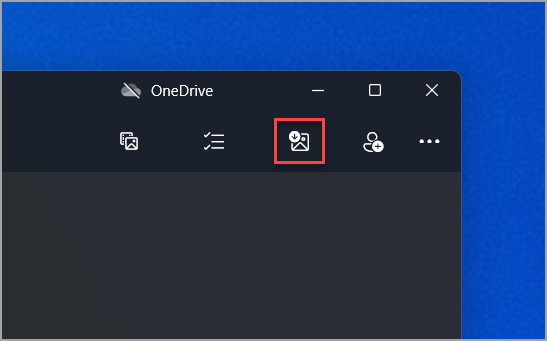
Переконайтеся, що фотографії, які потрібно імпортувати, розташовано саме на пристрої, а не в хмарі.
Загальні відомості про фотографії та відео в Windows 8.1 див. в статті Керування фотографіями та відео в Windows 8.1.
Нижче наведено кілька способів імпорту фотографій і відео з телефону, камери, іншого пристрою або диска.
-
Підключіть до комп’ютера телефон, камеру, картку пам’яті з камери або зовнішній носій.
-
Відкрийте програму "Фотографії".
-
Проведіть пальцем від нижнього краю екрана, щоб відобразити команди програми.
-
(Якщо ви використовуєте мишу, клацніть правою кнопкою в межах програми.)
Примітка.: Функція імпорту недоступна під час перегляду окремого зображення в повноекранному режимі.
-
Натисніть кнопку Імпорт.
-
Виберіть пристрій, з якого потрібно імпортувати файли.
-
Програма автоматично знайде всі фотографії та відео, які ще не імпортувалися, і вибере їх. Ви також можете провести пальцем по кожному фото чи відео, яке потрібно імпортувати, клацнути їх або натиснути кнопку Виділити все.
-
Натисніть кнопку Імпорт.
Фотографії та відео зберігаються в папці "Зображення" у вкладеній папці, ім’я якої складається з відповідної дати (наприклад, "2013-09-10").
-
Вставте диск у дисковод.
-
Проведіть по екрану від правого краю, а потім торкніться кнопки Пошук.
(Якщо ви використовуєте мишу, наведіть вказівник на правий верхній кут екрана, перемістіть вказівник униз і натисніть кнопку Пошук.) -
Введіть у поле пошуку фразу Файловий провідник, а потім виберіть пункт Файловий провідник.
-
В області ліворуч виберіть елемент Цей ПК, щоб розгорнути список папок і пристроїв.
-
Виберіть диск, на якому зберігаються потрібні фотографії та відео.
-
Знайдіть фотографії, які потрібно імпортувати, виберіть їх, а потім скопіюйте в нову папку. Щоб переглянути їх у програмі "Фотографії", скопіюйте їх у папку "Зображення" на своєму ПК або у OneDrive.
Визначити дії, які повинні виконуватися під час підключення пристрою до ПК, можна за допомогою засобу автовідтворення. Наприклад, можна вказати, що кожного разу, коли ви підключаєте картку пам’яті, має відкриватися програма "Фотографії", пропонуючи вибрати фотографії та відео для імпортування. Щоб засіб автовідтворення міг знайти пристрій, на ньому може знадобитись увімкнути керування передаванням мультимедіа.
-
Щоб визначити основні параметри, відкрийте меню Параметри ПК, виберіть пункт ПК та пристрої, а потім – Автовідтворення.
-
Щоб налаштувати додаткові параметри, відкрийте Панель керування виберіть Устаткування та звук, а потім – Автовідтворення.
Додаткова довідка про імпорт фотографій і відео з телефона на ПК










